
Энэ нийтлэлд та виртуалбайн депян виртуал виртуал машиныг хэрхэн суулгах талаар сурах болно - Линукс цөм дээрх үйлдлийн систем.
Linux Debian-ийг VirtualBox дээр суулгаж байна
Үйлдлийн системийг суулгах энэ арга нь таныг компьютерийн цаг хугацаа, нөөцийг хэмнэх болно. Та debian-ийн бүх шинж чанарыг хялбархан дамжуулж, үндсэн үйлдлийн системийн файлыг гэмтээхгүйгээр амархан дамжуулж болно.Алхам 1: Виртуал машин үүсгэх.
- Эхлэхийн тулд виртуал машин ажиллуул. "Үүсгэх" дээр дарна уу.
- Үйлдлийн системийн үндсэн параметрүүдийг сонгох цонх нь дэлгэц дээр гарч ирнэ. Энэ тохиолдолд суулгах гэж байгаа OS-ийн төрлийг тэмдэглэ. Энэ тохиолдолд линукс юм.
- Дараачийн, та DIP-DOWN жагсаалтаас Linux хувилбарыг сонгох хэрэгтэй.
- Ирээдүйн виртуал машины нэрийг нэрлэ. Энэ нь үнэхээр байж болно. "Дараах" товчийг дарж үргэлжлүүлнэ үү.
- Одоо та RAM-ийн хэмжээгээр RAM-ийн хэмжээг шийдэх хэрэгтэй. Хэрэв RAM-ийн утгыг анхдагчаар санал болгож байгаа бол та танд тохирохгүй бол та гулсагч эсвэл дэлгэцийн цонхыг ашиглан өөрчлөх боломжтой. "Дараах" дээр дарна уу.
- "Шинэ виртуал хатуу диск үүсгэх" шугамыг сонгоод "Үүсгэх" дээр дарна уу.
- Виртуал Хатуу дискний төрөл сонгон шалгаруулах цонхонд үзүүлсэн сонголтуудын нэгийг тэмдэглээрэй. Үргэлжлүүлэхийн тулд "Дараах" товчийг дарна уу.
- Хадгалах форматыг зааж өгнө үү. Анхдагч байдлаар, 8 ГБ санах ойг OS-д онцлон тэмдэглэв. Хэрэв та системийн дотор маш их мэдээллийг хадгалахаар төлөвлөж байгаа бол маш олон програмыг тохируулахаар төлөвлөж байгаа бол "динамик виртуал хатуу диск" -ийг сонгоно уу. Эсрэг тохиолдолд энэ нь Linux-ийн дагуу хуваарилагдсан санах ойн хэмжээ нь тогтсон санах ойг тогтооход илүү тохиромжтой байх болно. "Дараах" дээр дарна уу.
- Хатуу дискний цар хүрээ, нэрийг сонгоно уу. "Үүсгэх" дээр дарна уу.









Тиймээс бид виртуал хатуу диск, виртуал машиныг бүрдүүлэхэд шаардлагатай өгөгдлийг бөглөж дуусгасан. Энэ нь түүний бүтээн байгуулалтын төгсгөлийг эцэслэхийг хүлээх болно, бид шууд debian суулгаж болно.

Алхам 2: Суулгах параметрүүдийг сонгоно уу
Одоо бид Linux Debian тархалт хэрэгтэй болно. Үүнийг албан ёсны сайтаас амархан татаж авах боломжтой. Та зөвхөн таны компьютерийн параметртэй тохирч байгаа зургийн зургийг сонгох хэрэгтэй.
Linux Debian татаж авах.
- Өмнөх нэртэй байсан шүүгээнд мөрөн дээр гарч ирэхийг та харж болно. Үүнийг сонгоод "RUN" дээр дарна уу.
- Зургийг Ultraiso ашиглан холбоно уу, ингэснээр виртуал машин дискнээс өгөгдөл хандах боломжтой болно.
- Виртуалбайн руу буццгаая. Осж нээгдсэн цонхонд зураг суурилуулсан дискийг сонгоно уу. "Үргэлжлүүлэх" дээр дарна уу.

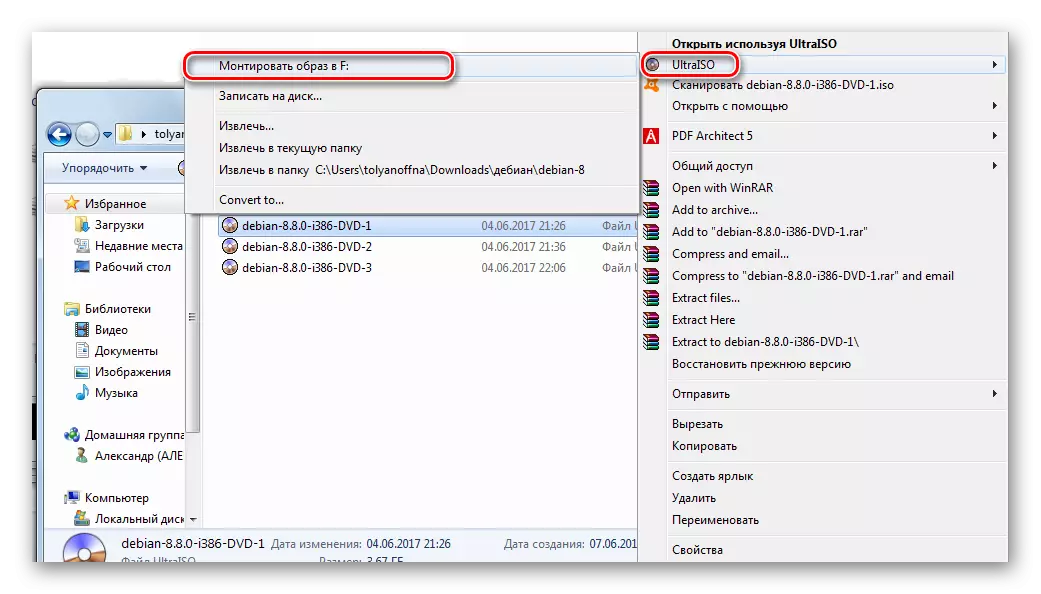

3-р шат: Суулгахад бэлтгэх
- Суулгалтын эхлүүлэх цонхонд график суулгах цонхыг сонгоод гар дээрх "Enter" товчийг дарна уу.
- Суулгах хэлийг сонгоод "Үргэлжлүүлэх" дээр дарна уу.
- Байгаа улсаа тэмдэглээрэй. Хэрэв та энэ жагсаалтад үүнийг олж чадаагүй бол "Бусад" мөрийг сонгоно уу. "Үргэлжлүүлэх" дээр дарна уу.
- Таны хувьд хамгийн тохиромжтой гарын байрлалыг сонгоно уу. Суулгах үйл явцыг үргэлжлүүлнэ үү.
- Дараа нь суулгагч нь гарын товчлолыг өөрчлөхийн тулд аль гарт товчлолыг ашиглахыг танаас асуух болно. Сонголтоо хий, "Үргэлжлүүлэх" дээр дарна уу.
- Суулгахад шаардагдах өгөгдлийг татаж авахыг хүлээх хэрэгтэй.






4-р шат: Сүлжээг тохируулах
- Компьютерийн нэрийг зааж өгнө үү. "Үргэлжлүүлэх" дээр дарна уу.
- Домэйн нэр талбарыг бөглөнө үү. Сүлжээний тохиргоог үргэлжлүүлнэ үү.
- Supererer нууц үгээр гарч ирээрэй. Өөрчлөлт хийх, шинэчлэх, шинэчлэх, шинэчлэх үед энэ нь ирээдүйд оруулах болно. "Үргэлжлүүлэх" дээр дарна уу.
- Бүрэн хэрэглэгчийн нэрээ оруулна уу. "Үргэлжлүүлэх" дээр дарна уу.
- "Дансны нэр" талбарыг бөглөнө үү. Бүртгэлийг үргэлжлүүлэн ажиллуулах.
- Дансанд нууц үгээр гарч ирээрэй.
- Таны байгаа цагийн бүсийг зааж өг.





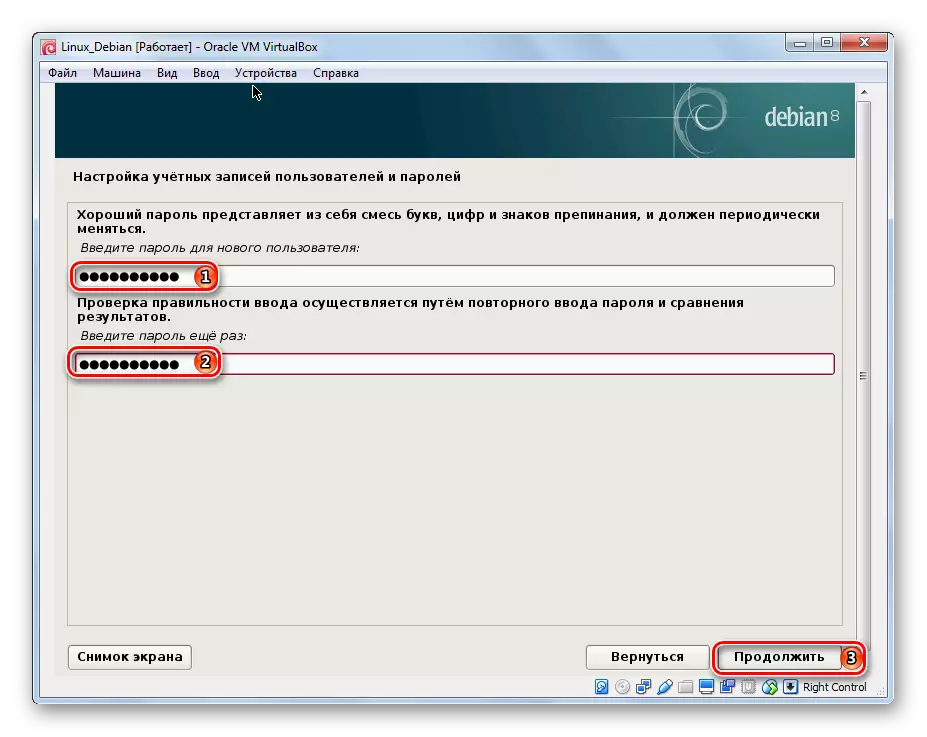

5-р шат: Диск Маркап
- Автомат дискний тэмдэглэгээг сонгоно уу, энэ сонголтыг эхлэгчдэд илүүд үздэг. Суулгагч нь хэрэглэгчийн оролцооны шаардлагыг биелүүлэхгүйгээр хэсэг хэсгүүдийг үүсгэх болно.
- Өмнө нь бүтээсэн бүтээсэн виртуал хатуу диск дэлгэц дээр гарч ирнэ. Үүнийг сонгоод "Үргэлжлүүлэх" дээр дарна уу.
- Таны бодлоор хамгийн тохиромжтой, санал бодлоо илэрхийлнэ. Шинээр ирсэн хүмүүсийг эхний сонголтыг сонгохыг зөвлөж байна.
- Шинээр үүсгэсэн хэсгүүдийг шалгана уу. Та энэ тэмдэглэгээтэй санал нийлж байгаагаа баталгаажуулна уу.
- Хэсэг хэсгүүдийг форматлахыг зөвшөөрөх.





6-р шат: Суулгац
- Үндсэн системийг суулгахаа болих хүртэл хүлээнэ үү.
- Суулгацыг төгссөний дараа систем нь дисктэй үргэлжлүүлэн ажиллахыг хүсч байвал систем танаас асуух болно. Бид үлдсэн хоёр зураг дээрээс хойш "Үгүй" -ийг сонгох болно.
- Суулгагч нь интернет эх сурвалжаас нэмэлт програм суулгахыг танд зөвлөж байна.
- Бид шаардлагагүй тул судалгаанд хамрагдахаас татгалзах болно.
- Програмыг суулгахыг хүсч байгаагаа сонгоно уу.
- Програм хангамжийн бүрхүүлийг суурилуулах дуустал хүлээнэ үү.
- Grub суулгахыг зөвшөөрөх.
- Үйлдлийн системийг эхлүүлэх төхөөрөмжийг сонгоно уу.
- Суурилуулалт дууссан.









Виртуалбайн дээрх Debian Суулгах үйл явц нэлээд удаан байна. Гэсэн хэдий ч энэ сонголттойгоор үйлдлийн системийг нэг хатуу дискэнд байрлуулахтай холбоотой асуудлуудыг суулгаж байгаа бол энэ нь зөвхөн үйлдлийн системийг суулгаснаас хойш илүү хялбар болно.
